图片上有水印或文字怎么办 如何消除水印
PS去水印六种方法让你轻松去除图片中的水印2024新版

6. 保存处理后的图片。
优缺点分析
操作简单
只需几步操作即可完成水印去除。
效果好
对于一些简单的水印,使用图层混合模式可以取得很好的效果。
优缺点分析
• 可逆性:如果对处理结果不满意,可以随 时撤销操作或调整参数。
优缺点分析
适用范围有限
05
方法四:色彩范围选择去水印
工具介绍
色彩范围选择工具
这是一种基于色彩差异进行选择的工具 ,在Photoshop中常用来选取特定颜色 的区域。对于水印去除,它可以帮助我 们快速选中水印部分。
VS
配套工具
在使用色彩范围选择工具时,可能需要结 合魔棒工具、套索工具等其他选择工具, 以便更精确地选中水印区域。
以图形或图片形式出现的水印 ,可以是半透明的logo、签名 等。图像水印相对于文本水印 更加隐蔽,不易被察觉,但可 能会对图片的整体视觉效果产 生一定影响。
通过修改图片的像素信息,将 水印信息嵌入到图片内部的水 印。这种水印不易被察觉和去 除,通常需要专业的图像处理 技术才能检测和提取出水印信 息。
优缺点分析
优点
操作简单,适用于去除小面积的水印,修复后的图像自然、无痕迹。
缺点
对于大面积或复杂的水印去除效果可能不太理想,需要多次取样和涂抹,耗时较长。
04
方法三:内容识别填充去水印
工具介绍
操作步骤
1. 打开需要去除水印的图 片,并选择内容识别填充 工具。
3. 根据填充效果,调整工 具的参数和选项,以获得 更好的去除效果。
该工具适用于去除小面积的水印,尤 其是颜色和背景相近的水印。
操作步骤
2. 按住Alt键在图片中无水印的区域进行取样, 取样点的大小可以根据需要进行调整。 4. 重复以上步骤,直到所有水印都被去除。
去除图片水印常用且简单的5种水印去除法.doc

去除图片水印常用且简单的5种水印去除法利用Photoshop的修补工具去除文字水印修补工具同仿制图章工具有些相似,都是属于采样修补,下面我们来说一下修补工具的使用。
修补工具一般用于图片的背景色或是图案比较相同时。
这时候用修补工具比用仿制图章操作得快。
具体的操作步骤如下:1.先在Photoshop的工具箱里选取修补工具,并在工具栏中选择修补项为“源”,且关闭“透明”选项。
2.然后使用修补工具在有水印的地方框住文字水印,形成一个选区。
3.最后拖动该选区至正常区域中色彩或图案相似的地方,松开鼠标就可以了。
说明:修补工具比仿制图章还多了一个自动匹配颜色的功能,即在复制过程中,可以使用复制的内容与周围的色彩更为融合。
利用Photoshop的仿制图章工具来去文字水印熟悉Photoshop的都知道仿制图章这个工具,并且也知道这个工具的作用是相当于对同一个图片上的局部复制到另一局部上。
所以我们可以利用这个工具,把有水印部分的内容用正常且相同的部分来代替(前提是图片上有这样的部分)。
具体操作如下:1.先选择好仿制图章工具,调节好笔刷大小,然后按住Alt键,在正常且相同的部分点击,进行图案采样。
2.采样好后,在有文字水印的地方拖动鼠标,以达到复制目的。
用这种方法要注意的是:1.图片上要有可采样的部分;2.调整笔刷时,大小要适合,笔刷的硬度会影响复制的图案边缘羽化度。
利用Photoshop的修复画笔工具去除文字水印修复画笔的使用方法同仿制图章工具类似。
同样是按住Alt键取样,复制去除水印。
唯一不同的是修复画笔工具和修补工具一样,具有自动匹配颜色功能。
水印去除工具Inpaint 3.0软件此方法适用于背景不复杂的水印。
使用方法简单:打开图像,将水印框选,点“伪装\运行”即可。
选框工具尽量靠近水印,规则水印选用矩形工具,不规则水印选用套索工具。
利用Photoshop的消失点滤镜去除图片上的水印这是一种比较特殊些的方法,适用于透视效果比较强的图片,如地板画面上的水印就可以使用“消失点”滤镜来进行处理。
去除水印的方法
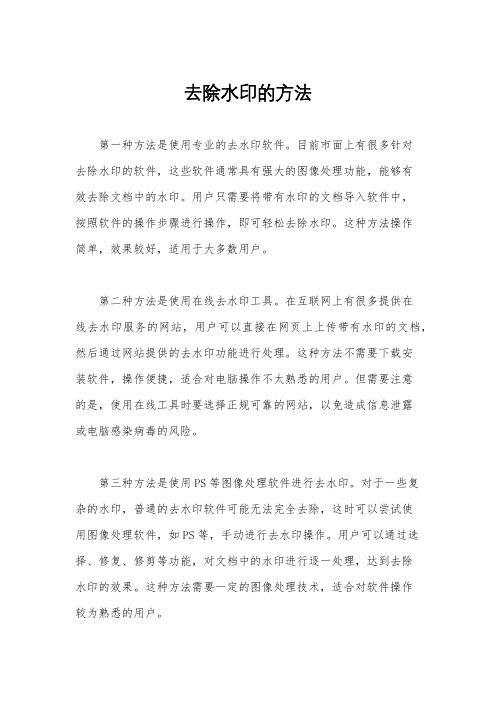
去除水印的方法第一种方法是使用专业的去水印软件。
目前市面上有很多针对去除水印的软件,这些软件通常具有强大的图像处理功能,能够有效去除文档中的水印。
用户只需要将带有水印的文档导入软件中,按照软件的操作步骤进行操作,即可轻松去除水印。
这种方法操作简单,效果较好,适用于大多数用户。
第二种方法是使用在线去水印工具。
在互联网上有很多提供在线去水印服务的网站,用户可以直接在网页上上传带有水印的文档,然后通过网站提供的去水印功能进行处理。
这种方法不需要下载安装软件,操作便捷,适合对电脑操作不太熟悉的用户。
但需要注意的是,使用在线工具时要选择正规可靠的网站,以免造成信息泄露或电脑感染病毒的风险。
第三种方法是使用PS等图像处理软件进行去水印。
对于一些复杂的水印,普通的去水印软件可能无法完全去除,这时可以尝试使用图像处理软件,如PS等,手动进行去水印操作。
用户可以通过选择、修复、修剪等功能,对文档中的水印进行逐一处理,达到去除水印的效果。
这种方法需要一定的图像处理技术,适合对软件操作较为熟悉的用户。
第四种方法是重新制作文档。
如果以上方法无法满足要求,也可以考虑重新制作文档,将原有的内容复制到新的文档中,然后进行编辑和排版,最终生成不带水印的全新文档。
虽然这种方法比较繁琐,但可以确保文档完全不带有任何水印。
总的来说,去除水印的方法有很多种,可以根据实际情况选择合适的方法进行操作。
无论是使用专业软件、在线工具,还是手动处理,都可以有效去除文档中的水印,提高文档的可读性和可用性。
希望以上方法能够对大家有所帮助。
5种PS水印去除方法超简单实用

02
水印去除方法二:克隆 图章工具
克隆图章工具介绍
克隆图章工具是Photoshop中一种常用的修复工具,它可以 通过取样图像中的一部分并复制到同一图像的另一部分,达 到修复或去除图像中特定内容的目的。
该工具的原理类似于“复制”和“粘贴”的过程,但克隆图 章工具在复制时会自动融合取样点和目标点的色彩和纹理, 使得修复结果更加自然。
或“表面模糊”。
03
调整滤镜参数,使水印变得模糊,与背景融为一体。
五种水印去除方法总结
01
方法五:使用图层混合模式
02
创建一个新的图层,并使用画笔工具在水印上涂抹与背景相 近的颜色。
03
将图层混合模式设置为“叠加”或“柔光”,并调整图层透 明度,使水印逐渐消失。
方法对比及适用场景分析
内容识别填充
使用步骤与技巧
打开需要去除水印的图像 ,并选择克隆图章工具。
将鼠标移动到水印位置, 单击并拖动鼠标以应用克 隆图章工具,逐渐去除水 印。
ABCD
按住Alt键在图像中选择 一个取样点,取样点应该 选择与水印周围相似的色 彩和纹理区域。
根据需要调整画笔大小、 硬度和透明度等参数,以 获得最佳的修复效果。
适用于水印较大或较明 显的图片,通过模糊处 理可以使水印变得不太 显眼,但可能会影响图 片的整体清晰度。
适用于水印颜色与背景 相近的图片,通过调整 图层混合模式和透明度 可以很好地去除水印, 但需要一定的操作经验 和技巧。
提高水印去除效率的建议
选择合适的工具
根据图片的具体情况和需求选择合适的工具 进行水印去除。
适用范围
适用于水印与背景颜色、纹理相 近的情况,以及水印位置不影响 图像整体美观的情况。
去水印去除照片中的文字或标志

去水印去除照片中的文字或标志在如今社交媒体和数字化时代,照片的分享和传播已经成为人们日常生活的一部分。
然而,有时在我们想要分享一张照片时,可能会意外地在照片上发现了一些不想展示的水印、文字或标志。
这些水印、文字或标志无疑会影响照片的美观度和专业性。
所以,本文将探讨如何去除照片中的文字或标志,使我们的照片更加完美。
一、使用图形软件去除照片中的文字或标志图形软件是一种常见的去除照片中文字或标志的方法。
在市面上,有很多强大的图形软件,如Adobe Photoshop、CorelDRAW等。
使用这些软件,我们可以选择几种方法来去除照片中的文字或标志。
1.选取克隆工具克隆工具是图形软件中一个常用的功能。
通过选取克隆工具,我们可以复制照片中的其他区域来覆盖文字或标志。
该工具可以模拟照片的纹理和色彩,使修复后的照片看起来更加自然。
使用此工具时,我们可以根据照片中的颜色和纹理来选择匹配的区域进行修复。
2.使用修复画笔修复画笔是图形软件中另一种有效去除文字或标志的方法。
该功能允许我们手动选择并修复照片中的瑕疵。
通过选择相似的颜色和纹理,我们可以使用修复画笔将文字或标志覆盖掉,并且使之看起来与周围的背景一致。
二、使用在线工具去除照片中的文字或标志除了图形软件,我们还可以找到很多在线工具来去除照片中的文字或标志,这些在线工具通常适用于不熟悉图形软件的普通用户。
以下是几个常见的在线工具。
1.瑞普瑞斯瑞普瑞斯是一个功能强大的在线工具,它可以轻松去除照片中的文字或标志。
通过上传照片后,我们可以使用瑞普瑞斯的智能修复功能自动去除照片中的文字或标志,并且将照片恢复到原始状态。
2.摩斯特摩斯特是另一个常用的在线工具,它专注于去除照片中的水印。
使用摩斯特,我们可以上传照片,然后选择去除水印的位置和大小。
摩斯特会自动检测并去除水印,让照片看起来更加清晰。
三、在手机上使用去水印App当我们只使用手机拍摄照片时,可能无法方便地使用图形软件或在线工具来去除照片中的文字或标志。
在线去除水印的简单方法

在线去除水印的简单方法
在线去除水印的简单方法有以下几种:
1. 使用在线去水印工具:有许多在线工具可以帮助你去除图片中的水印,例如Apowersoft在线去水印工具、Inpaint等。
这些工具通常提供简单的上传图片、选择去除水印区域的功能,然后点击去水印即可得到去除水印后的图片。
2. 使用在线图片编辑器:一些在线图片编辑器也提供去除水印的功能,例如Pixlr、Fotor等。
你可以上传图片到编辑器中,使用橡皮擦或修复工具去除水印。
3. 使用PSD工具:如果你熟悉Photoshop或类似的图像编辑软件,你可以使用图层遮盖、修复工具等功能去除水印。
你可以找到一些水印去除的PSD教程,按照步骤进行操作。
无论使用哪种方法,都需要注意合法使用图片的版权问题。
2024版5种方法教你轻松去除PS水印

01
按住Alt键并单击图像中 与水印位置相似的区域,
以获取源点。
03
重复以上步骤,直到去 除所有水印。
05
在工具选项栏中设置合 适的画笔大小、硬度和
透明度等参数。
02
释放Alt键,将鼠标移动 到水印位置,并单击或 拖动以应用源点的图像
覆盖水印。
04
参数设置技巧
画笔大小
根据水印的大小和位置,选择合 适的画笔大小,以便更好地覆盖
02
使用克隆图章工具去除水印
克隆图章工具简介
克隆图章工具是Photoshop中常用的 工具之一,它可以用来复制图像中的 一部分并将其粘贴到其他地方。
使用克隆图章工具可以达到较好的去 除效果,同时保持图像的纹理和细节。
该工具特别适用于去除水印、修复瑕 疵等,并选择克隆图章工
需要一定技巧和经验,不适用于所有情况。
五种方法优缺点总结
优点
功能强大,能够处理各种复杂水印。
缺点
可能需要付费购买,且操作相对复杂。
适用场景及需求分析
个人用户
通常需求简单,可使用克隆图章工具或修补工具快速去除水印。
专业摄影师或设计师
对图像质量要求较高,可能需要使用内容识别填充或专业去水印 软件来处理更复杂的水印。
在菜单栏中选择“图像”-“调整”-“通道 混合器”,打开通道混合器对话框。
调整通道参数
确定应用并检查效果
根据水印的颜色和位置,调整红、绿、蓝三 个通道的参数,使水印与周围环境的融合度 降低。
点击确定应用通道混合器调整,并检查水印 是否已被有效去除。
注意事项与技巧分享
注意保护原图
在进行任何编辑操作前,务必复制一个图层,以免对原图造成不可逆 的损坏。
电脑去除水印的简单方法

电脑去除水印的简单方法
以下是 8 条关于电脑去除水印的简单方法:
1. 嘿,你知道吗?用画图工具就能搞定简单水印啦!比如照片上有个小小的水印,就像脸上的一颗小雀斑,打开画图,把那块水印区域圈起来删掉就行啦,多简单呀!
2. 哇塞,还有一个厉害的法子哦,那就是利用在线工具呀!想象一下,就像有个魔法小助手在网上随时等你召唤,好多在线去水印工具,把图片放进去,它就能给你处理得干干净净!
3. 嘿呀,Photoshop 可是神器呀!如果水印比较复杂,就像一个调皮的小精灵到处乱跑,用 Photoshop 里的克隆图章工具或修复画笔工具,这不就轻松把它抓住啦!比如有张风景图上有个碍眼的水印,用这些工具慢慢修,一下子就变美啦!
4. 哟呵,有时候调整图片的亮度和对比度也能去掉一些水印呢!就好比给图片化个妆,让水印不那么显眼,甚至消失不见啦,是不是很神奇呀?
5. 哈哈,裁剪图片也是个办法呀!如果水印在边上,那干脆把那一块剪掉嘛,就像剪掉一件衣服上不喜欢的小装饰,简单粗暴又有效!
6. 哇哦,还有一种神奇的内容感知填充哦!这就像是有双神奇的手,能把水印的地方自动填上合适的内容,让图片完美如初,太厉害啦吧!
7. 哎呀呀,用模糊工具可以让水印变模糊呀!就好像给水印蒙上了一层纱,让它不那么清晰可见啦,也很管用呢!
8. 嘿,还有个特别的方法呢,就是利用图层和蒙版呀!这感觉就像在玩一个巧妙的拼图游戏,通过层层操作把水印给盖掉,是不是超有趣?
我的观点结论就是:这些方法都很实用,大家可以根据不同的情况选择合适的方法去去除水印,让图片变得美美的!。
水印去除方法
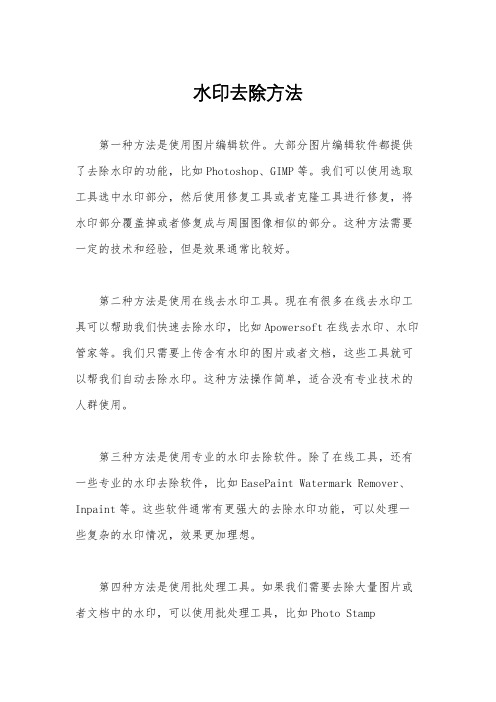
水印去除方法
第一种方法是使用图片编辑软件。
大部分图片编辑软件都提供了去除水印的功能,比如Photoshop、GIMP等。
我们可以使用选取工具选中水印部分,然后使用修复工具或者克隆工具进行修复,将水印部分覆盖掉或者修复成与周围图像相似的部分。
这种方法需要一定的技术和经验,但是效果通常比较好。
第二种方法是使用在线去水印工具。
现在有很多在线去水印工具可以帮助我们快速去除水印,比如Apowersoft在线去水印、水印管家等。
我们只需要上传含有水印的图片或者文档,这些工具就可以帮我们自动去除水印。
这种方法操作简单,适合没有专业技术的人群使用。
第三种方法是使用专业的水印去除软件。
除了在线工具,还有一些专业的水印去除软件,比如EasePaint Watermark Remover、Inpaint等。
这些软件通常有更强大的去除水印功能,可以处理一些复杂的水印情况,效果更加理想。
第四种方法是使用批处理工具。
如果我们需要去除大量图片或者文档中的水印,可以使用批处理工具,比如Photo Stamp
Remover。
这些工具可以帮助我们一次性处理多个文件,提高效率。
综上所述,去除水印的方法有很多种,我们可以根据实际情况
选择合适的方法。
无论是使用图片编辑软件、在线工具、专业软件,还是批处理工具,都可以帮助我们快速去除水印,让我们能够更方
便地处理图片或者文档。
希望以上方法可以帮助到您。
去除水印的方法

去除水印的方法
要去除水印,可以尝试以下方法:
1. 使用专业的去水印软件:有一些专门设计用于去除水印的软件,可以在互联网上找到并下载。
这些软件通常都有去除水印的功能,能够快速有效地去除图片或视频上的水印。
2. 使用图像编辑软件:对于静态图片,可以使用图像编辑软件如Adobe Photoshop或GIMP来去除水印。
通过使用修复工具
或克隆工具,可以将水印周围的像素复制到水印上,以达到去除水印的效果。
3. 轻微的水印可以尝试裁剪:对于只有一小部分水印的图片,可以尝试裁剪掉水印所在的部分,以达到去除水印的目的。
请注意,这种方法只适用于水印区域对整体影响较小的情况,以免破坏图片的完整性。
4. 尝试使用滤镜:一些滤镜可以帮助模糊或覆盖水印,从而减少水印的可见度。
这些滤镜可以在图像处理软件中找到,如Adobe Photoshop中的模糊滤镜或噪点滤镜。
5. 请原作者授权:如果图片上的水印是由原作者添加的,则应尊重原创权。
应该尝试与原作者联系并请求授权,以避免侵权行为。
无论使用哪种方法去除水印,请先确保自己有权利处理该图片,并遵守法律法规和伦理规范。
照片去除水印的方法
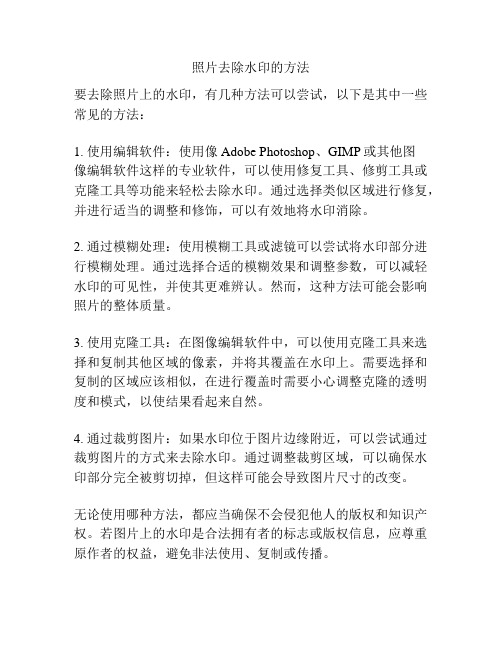
照片去除水印的方法
要去除照片上的水印,有几种方法可以尝试,以下是其中一些常见的方法:
1. 使用编辑软件:使用像Adobe Photoshop、GIMP或其他图
像编辑软件这样的专业软件,可以使用修复工具、修剪工具或克隆工具等功能来轻松去除水印。
通过选择类似区域进行修复,并进行适当的调整和修饰,可以有效地将水印消除。
2. 通过模糊处理:使用模糊工具或滤镜可以尝试将水印部分进行模糊处理。
通过选择合适的模糊效果和调整参数,可以减轻水印的可见性,并使其更难辨认。
然而,这种方法可能会影响照片的整体质量。
3. 使用克隆工具:在图像编辑软件中,可以使用克隆工具来选择和复制其他区域的像素,并将其覆盖在水印上。
需要选择和复制的区域应该相似,在进行覆盖时需要小心调整克隆的透明度和模式,以使结果看起来自然。
4. 通过裁剪图片:如果水印位于图片边缘附近,可以尝试通过裁剪图片的方式来去除水印。
通过调整裁剪区域,可以确保水印部分完全被剪切掉,但这样可能会导致图片尺寸的改变。
无论使用哪种方法,都应当确保不会侵犯他人的版权和知识产权。
若图片上的水印是合法拥有者的标志或版权信息,应尊重原作者的权益,避免非法使用、复制或传播。
去水印六种常用的去文字水印方法

适用于水印与背景对比度不高、水印较浅的情况。
高斯滤波法
01
高斯滤波原理
高斯滤波是一种线性平滑滤波,适用于消除高斯噪声。在处理水印时,
高斯滤波通过对整幅图像进行加权平均,降低图像灰度的尖锐变化,达
到去水印的效果。
02
实现步骤
首先确定高斯核的大小和标准差,然后对待处理的图像进行定,权
微调模型
在预训练模型的基础上,添加一些自 定义层,并使用带有水印和对应无水 印的图像作为训练数据进行微调,使 模型适应去水印任务。
04
基于频域变换的去水印方法
离散余弦变换法
原理
01
利用离散余弦变换(DCT)将图像从空间域转换到频域,通过
修改频域系数实现水印的去除。
优点
02
算法简单,易于实现,对JPEG等压缩图像去水印效果较好。
适用范围
适用于水印较小、与背景对比度 较高的情况。
03
基于深度学习的去水印方法
卷积神经网络法
构建卷积神经网络模型
通过设计多层卷积层、激活函数和池化层等,构建适用于 去水印任务的神经网络模型。
训练模型
使用大量带有水印和对应无水印的图像作为训练数据,通 过反向传播算法优化网络参数,使模型学习到从有水印图 像中恢复出无水印图像的能力。
预测与后处理
将待去水印的图像输入到训练好的模型中,得到去水印后 的图像。根据需要进行后处理操作,如调整图像亮度、对 比度等。
生成对抗网络法
构建生成对抗网络模型
包括生成器和判别器两部分。生 成器负责生成去水印后的图像, 判别器负责判断生成的图像是否 真实。
对抗训练
通过生成器和判别器的对抗训练 ,使得生成器能够生成更加真实 的去水印图像,同时判别器能够 更准确地判断生成的图像是否真 实。
N种完美方法去掉图片上的水印

N种完美方法去掉图片上的水印1、使用仿制图章工具去除文字。
这是比较常用的方法。
具体的操作是,选取仿制图章工具,按住Alt键,在无文字区域点击相似的色彩或图案采样,然后在文字区域拖动鼠标复制以复盖文字。
要注意的是,采样点即为复制的起始点。
选择不同的笔刷直径会影响绘制的范围,而不同的笔刷硬度会影响绘制区域的边缘融合效果。
2、使用修补工具去除文字。
如果图片的背景色彩或图案比较一致,使用修补工具就比较方便。
具体的操作是,选取修补工具,在公共栏中选择修补项为“源”,关闭“透明”选项。
然后用修补工具框选文字,拖动到无文字区域中色彩或图案相似的位置,松开鼠标就完成复制。
修补工具具有自动匹配颜色的功能,复制出的效果与周围的色彩较为融合,这是仿制图章工具所不具备的。
3、使用修复画笔工具去除文字。
操作的方法与仿制图章工具相似。
按住Alt键,在无文字区域点击相似的色彩或图案采样,然后在文字区域拖动鼠标复制以复盖文字。
只是修复画笔工具与修补工具一样,也具有自动匹配颜色的功能,可根据需要进行选用。
4、某些情况下,框选无文字区域的相似图形(或图案),按Ctrl j键将其复制成新的图层,再利用变形工具将其变形,直接用以复盖文字会更为快捷。
5、对于一些透视效果较强的画面(如地板),可以应用“消失点”滤镜进行处理。
图例中的操作的方法是,框选要处理的文字区域,(防止选区以外的部分也被覆盖)执行菜单命令:滤镜→消失点,进入消失点滤镜编辑界面。
然后:⑴选取左边工具栏中的创建面板工具,由地板砖缝交汇处开始,沿着缝隙,依次点四个点,连成一个有透视效果的矩形。
然后拖动其边线向右方及下方扩展,令面板完全复盖文字。
⑵选取左边工具栏中的图章工具, 按住Alt键点击选取源图像点,绿色十字变红后,在文字区域拖动便完成复制。
6、某些背景色为垂直线性渐变颜色的图标,有一个方便的方法去除文字。
方法是,用矩形选框工具在无文字区域中作一个选区,选区不宜太宽,高度应高于文字。
ps去除图片水印教程6种方法全部解决水印
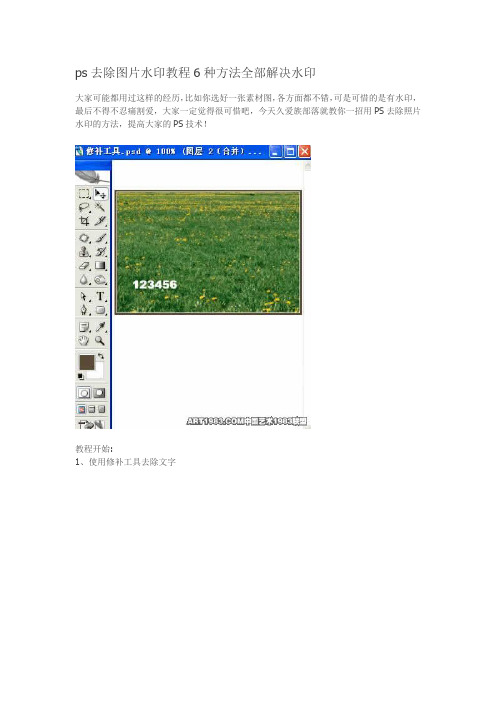
ps去除图片水印教程6种方法全部解决水印大家可能都用过这样的经历,比如你选好一张素材图,各方面都不错,可是可惜的是有水印,最后不得不忍痛割爱,大家一定觉得很可惜吧,今天久爱族部落就教你一招用PS去除照片水印的方法,提高大家的PS技术!教程开始:1、使用修补工具去除文字如果图片的背景色彩或图案比较一致,使用修补工具就比较方便。
具体的操作是,选取修补工具,在公共栏中选择修补项为“源”,关闭“透明”选项。
然后用修补工具框选文字,拖动到无文字区域中色彩或图案相似的位置,松开鼠标就完成复制。
修补工具具有自动匹配颜色的功能,复制出的效果与周围的色彩较为融合,这是仿制图章工具所不具备的。
2、使用仿制图章工具去除文字这是比较常用的方法。
具体的操作是,选取仿制图章工具,按住Alt键,在无文字区域点击相似的色彩或图案采样,然后在文字区域拖动鼠标复制以复盖文字。
注意:采样点即为复制的起始点。
选择不同的笔刷直径会影响绘制的范围,而不同的笔刷硬度会影响绘制区域的边缘融合效果。
3、使用修复画笔工具去除文字操作的方法与仿制图章工具相似。
按住Alt键,在无文字区域点击相似的色彩或图案采样,然后在文字区域拖动鼠标复制以复盖文字。
只是修复画笔工具与修补工具一样,也具有自动匹配颜色的功能,可根据需要进行选用。
4、用局部画面替换文字某些情况下,框选无文字区域的相似图形(或图案),按Ctrl+j键将其复制成新的图层,再利用变形工具将其变形,直接用以覆盖文字会更为快捷。
5、巧用选区工具去除文字某些背景色为垂直线性渐变颜色的图标,有一个方便的方法去除文字。
方法是,用矩形选框工具在无文字区域中作一个选区,选区不宜太宽,高度应高于文字。
然后按住Ctrl+Alt键,连续按方向键(→或←),直至完全复盖文字则可。
6、用“消失点”滤镜处理透视效果较强的画面对于一些透视效果较强的画面(如地板),可以用“消失点”滤镜进行处理。
图例中的操作的方法是,框选要处理的文字区域,(防止选区以外的部分也被覆盖)执行菜单命令:滤镜→消失点,进入消失点滤镜编辑界面。
图片水印怎么去掉?分享四种去水印方法!

每当我翻看我在社交软件上分享的照片时,却发现相册里已经找不到原图了。
这时候,如果直接保存社交软件上的照片,就会发现照片上带有水印。
作为强迫症的我,实在无法忍受这种情况的发生,那么如何去掉图片中的水印呢,经过多番尝试对比,总结以下四种去图片去水印的方法,可以快速解决图片带水印的苦恼,接下来我们来一起学习下吧!一、水印云
去除效果:★★★★★
易操作程度:★★★★★
使用步骤:
打开水印云软件,找到【图片去水印】功能并导入图片,
然后使用【涂抹】方式,调整涂抹画笔大小,将水印内容涂抹覆盖,确保水印内容全部覆盖后,点击【开始处理】按钮,
最后预览处理效果,满意后点击【开始下载】就完成啦!
二、PS
去除效果:★★★★★
易操作程度:★★☆☆☆
使用步骤:
首先需要将图片导入该软件,然后利用【矩形选框工具】框选住水印;
紧接着,点击【选择】中的【色彩范围】,并在水印文字上点击一下,调整容差;
最后点击【确定】就OK。
三、WPS图片去除效果:★★★★☆
易操作程度:★★★★☆
使用步骤:
首先需要使用该软件打开图片,随后找到【去水印】功能,
点击【去水印笔】对水印进行涂抹,
等待该软件进行处理即可。
四、手机相册
去除效果:★★★☆☆
易操作程度:★★★★★
使用步骤:首先需要在相册中打开需要去水印的图片,然后点击【编辑】,找到【裁剪】选项,手动对图片进行修剪,将位于边缘的水印裁掉就可以。
以上就是今天的分享的四种去水印的方法了,希望可以帮助到大家!。
去水印的方法
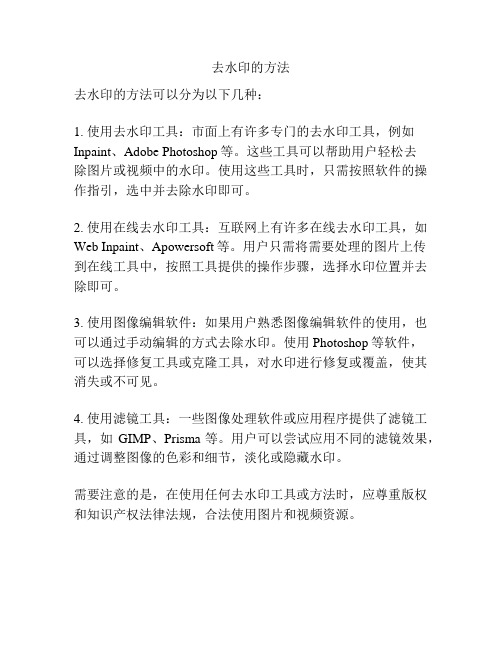
去水印的方法
去水印的方法可以分为以下几种:
1. 使用去水印工具:市面上有许多专门的去水印工具,例如Inpaint、Adobe Photoshop等。
这些工具可以帮助用户轻松去
除图片或视频中的水印。
使用这些工具时,只需按照软件的操作指引,选中并去除水印即可。
2. 使用在线去水印工具:互联网上有许多在线去水印工具,如Web Inpaint、Apowersoft等。
用户只需将需要处理的图片上传到在线工具中,按照工具提供的操作步骤,选择水印位置并去除即可。
3. 使用图像编辑软件:如果用户熟悉图像编辑软件的使用,也可以通过手动编辑的方式去除水印。
使用Photoshop等软件,
可以选择修复工具或克隆工具,对水印进行修复或覆盖,使其消失或不可见。
4. 使用滤镜工具:一些图像处理软件或应用程序提供了滤镜工具,如GIMP、Prisma等。
用户可以尝试应用不同的滤镜效果,通过调整图像的色彩和细节,淡化或隐藏水印。
需要注意的是,在使用任何去水印工具或方法时,应尊重版权和知识产权法律法规,合法使用图片和视频资源。
photoshop去除水印的六种方法

photoshop去除水印的六种方法photoshop去除水印的六种方法一、使用仿制图章工具去除文字这是比较常用的方法,具体的操作是,选取仿制图章工具,按住Alt键,在无文字区域点击相似的色彩名图案采样,然后在文字区域拖动鼠标复制以覆盖文字。
要注意的是,采样点即为复制的起始点。
选择不同的笔刷直径会影响绘制的范围,而不同的笔刷硬度会影响绘制区域的边缘融合效果。
二、使用修补工具去除文字如果图片的背景色彩或图案比较一致,使用修补工具就比较方便具体操作是:选取修补工具,在公共栏中选择修补项为“源”,关闭“透明”选项。
然后用修补工具框选文字,拖动到无文字区域中色彩或图案相似的位置,松开鼠标就完成复制。
修补工具具有自动匹配颜色的功能,复制的效果与周围的色彩较为融合,这是仿制图章工具所不具备的。
三、使用修复画笔工具去除文字操作的方法与仿制图章工具相似。
按住Alt键,在无文字区域点击相似的色彩或图案采样,然后在文字区域拖动鼠标复制以覆盖文字,只是修复画笔工具与修补工具一样,也具有自动匹配颜色的功能,可根据需要进行选用。
四、借图法某些情况下,框选无文字区域的相似图形(或图案),按Ctrl+j键将其复制成新的图层,再利用变形工具将其变形,直接用以覆盖文字会更为快捷五、应用消失点滤镜法对于一些透视效果较强的画面(如地板),可以应用“消失点”滤镜进行处理。
图例中的操作方法是,框选要处理的文字区域,(防止选区以外的部分也被覆盖)执行菜单命令:滤镜——消失点,进入消失点滤镜编辑界面。
1、选取左边工具栏中的'创建面板工具,由地板砖缝交汇处开始,沿着缝隙,依次点四个点,连成一个有透视效果的矩形。
然后拖动其边线向右方及下方扩展,令面板完全覆盖文字。
2、选取左边工具栏中的图章工具,按住Alt键点击选取源图像点,绿色十字变红后,在文字区域拖动便完成复制。
六、Ctrl+Alt+方向键某些背景色垂直性渐变颜色的图标,有一个方便的方法去除文字。
2024年度ps怎么去水印ps去水印的三种方法

在使用修补工具时,首先要选择与周 围像素相近的区域作为源点,然后拖 动鼠标覆盖水印区域。Photoshop会 自动计算并替换被覆盖区域的像素, 以达到去除水印的效果。
9
实例演示:修补工具去除水印步骤
2. 在选项栏中设置 修补工具的源点和 目标点。
4. 释放鼠标, Photoshop会自动 计算并替换被覆盖 区域的像素。
04
强调了去水印的重要性和应用场景,如保护个人隐私、商业利益等。
31
对未来技术的展望
01
02
03
04
随着人工智能和深度学习技术 的发展,未来可能会出现更加 智能的去水印算法和技术,能 够自动识别并去除水印,提高
处理效率和准确性。
基于大数据和机器学习的技术 ,可以实现对大量图片和视频 的去水印处理,满足大规模数
3. 松开Alt键,调整画笔 大小、硬度和透明度等参 数,然后在水印上涂抹, 逐步去除水印。
5. 最后保存修复后的图像 即可。
4. 如果水印较大或较复杂 ,可以多次选择源点并涂 抹,直到完全去除水印。
15
优缺点分析及适用场景
2024/3/23
优点
仿制图章工具可以很好地去除水印,尤其是对于一些背景简单、水印较小的图像,修复效果非常理想。同时,该工具 操作简单易上手,适合初学者使用。
使用技巧
在使用滤镜时,需要结合图层、选区等工具 ,精确调整滤镜参数,以保证在去除水印的 同时不影响图像的整体质量。
18
实例演示:滤镜功能去除水印步骤
2. 选择滤镜
根据水印的特点选择合适的滤 镜,如“高斯模糊”或“表面 模糊”等。
4. 应用滤镜
将调整好的滤镜应用到图像上 ,观察水印去除效果。
图片中的文字怎么去掉?三招轻松去掉水印
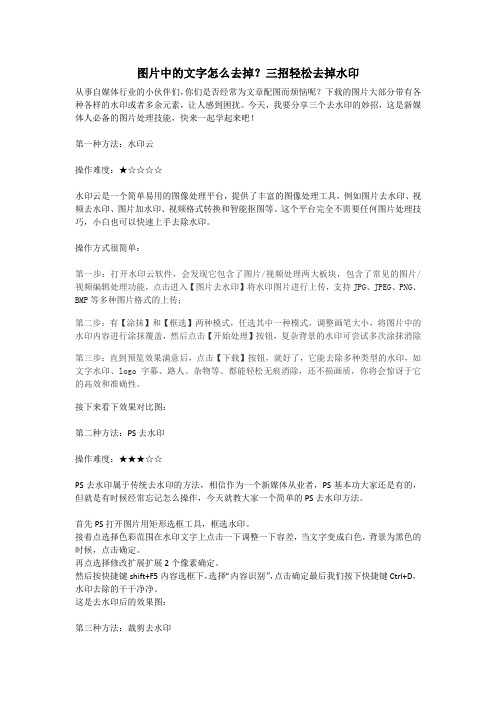
图片中的文字怎么去掉?三招轻松去掉水印从事自媒体行业的小伙伴们,你们是否经常为文章配图而烦恼呢?下载的图片大部分带有各种各样的水印或者多余元素,让人感到困扰。
今天,我要分享三个去水印的妙招,这是新媒体人必备的图片处理技能,快来一起学起来吧!第一种方法:水印云操作难度:★☆☆☆☆水印云是一个简单易用的图像处理平台,提供了丰富的图像处理工具,例如图片去水印、视频去水印、图片加水印、视频格式转换和智能抠图等。
这个平台完全不需要任何图片处理技巧,小白也可以快速上手去除水印。
操作方式很简单:第一步:打开水印云软件,会发现它包含了图片/视频处理两大板块,包含了常见的图片/视频编辑处理功能,点击进入【图片去水印】将水印图片进行上传,支持JPG、JPEG、PNG、BMP等多种图片格式的上传;第二步:有【涂抹】和【框选】两种模式,任选其中一种模式,调整画笔大小,将图片中的水印内容进行涂抹覆盖,然后点击【开始处理】按钮,复杂背景的水印可尝试多次涂抹消除第三步:直到预览效果满意后,点击【下载】按钮,就好了,它能去除多种类型的水印,如文字水印、logo字幕、路人、杂物等。
都能轻松无痕消除,还不损画质,你将会惊讶于它的高效和准确性。
接下来看下效果对比图:第二种方法:PS去水印操作难度:★★★☆☆PS去水印属于传统去水印的方法,相信作为一个新媒体从业者,PS基本功大家还是有的,但就是有时候经常忘记怎么操作,今天就教大家一个简单的PS去水印方法。
首先PS打开图片用矩形选框工具,框选水印。
接着点选择色彩范围在水印文字上点击一下调整一下容差,当文字变成白色,背景为黑色的时候,点击确定。
再点选择修改扩展扩展2个像素确定。
然后按快捷键shift+F5内容选框下,选择“内容识别”,点击确定最后我们按下快捷键Ctrl+D,水印去除的干干净净。
这是去水印后的效果图:第三种方法:裁剪去水印操作难度:★☆☆☆☆大部分人面对水印,首先都想到通过裁剪来去除。
- 1、下载文档前请自行甄别文档内容的完整性,平台不提供额外的编辑、内容补充、找答案等附加服务。
- 2、"仅部分预览"的文档,不可在线预览部分如存在完整性等问题,可反馈申请退款(可完整预览的文档不适用该条件!)。
- 3、如文档侵犯您的权益,请联系客服反馈,我们会尽快为您处理(人工客服工作时间:9:00-18:30)。
说到去水印,平时大多数使用的可能都是手机中的各大修图工具,以及万能的Photoshop,其实现在有很多专业的一键去水印软件,可以直接去除图片上的水印,那图片上有水印或文字怎么消除呢?带着这个疑问一起来解决一下吧!
1、在电脑上运行迅捷去水印软件,操作方便,界面清晰一目了然,不光是可以去图片水印,视频中的水印也可以一键去除哦!
2、双击打开就是图片去水印,然后可以直接添加要去水印的图片,一键添加多张图片进行去水印;
3、添加过图片之后,在右侧可以预览到图片的内容,通过工具栏中的工具框出要去水印的部分;
4、然后点击处理图像按钮即可神奇地让它消失,即“开始”按钮,等待图片中的水印被清除即可。
上面是图片上有水印或文字的清除方法,很简单吧!希望可以帮助到你!。
